Varnish adalah akselerator HTTP yang dirancang untuk situs web dinamis konten-berat serta API.
Berbeda dengan akselerator web lainnya, seperti Squid, yang mulai hidup sebagai cache sisi klien, atau Apache dan nginx sedangkan Varnish dirancang sebagai akselerator HTTP.
Untuk itu pada kesempatan kali ini heyapakabar.com akan membagikan tutorial bagai mana cara install Varnish dengan Nginx di Ubuntu.
Install Nginx
Pada tahap awal Anda dapat melakukan meng-Install Nginx terlebih dahulu. Jika Anda telah menginstal sebelumnya Anda dapat melewati tahap ini.
Jika Anda belum melakukan instalasi nginx sebelumnya Anda dapat menjalankan perintah dibawah ini.
sudo apt-get install nginx
Install Varnish
Setelah proses install Nginx diatas selesai tahap berikutnya adalah dengan melakukan instalasi Varnish. Proses install Varnis tidak jauh berbeda dengan instalasi Nginx.
Anda bisa menjalankan perintah ini
sudo apt-get install varnish
Selanjutnya jika Anda telah melakukan proses install Nginx dan install Varnish dengan melakukan pengecekan.
Perintah yang bisa Anda lakukan untuk melakukan pengecekan ini
ss -tlnf inet
Hasilanya akan terlihat seperti di bawah ini
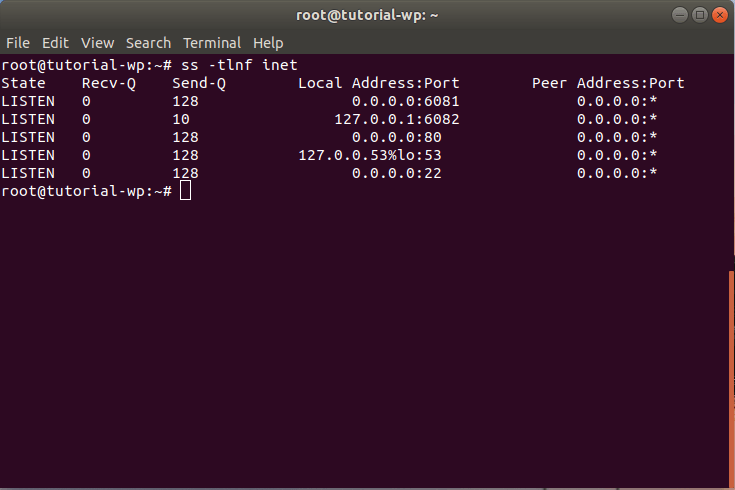
Keterangan :
Perhatikan pada kolom Local Address:Port. Pada gambar di atas terlihat port 6081 dan 6082, ini merupakan port Varnish yang sudah Anda install tadi. Sedangkan Nginx memiliki Port 80.
Konfigurasi Nginx Server
Peran Nginx Server adalah untuk berdiri di belakang server cache Varnish, oleh karena itu kita perlu mengkonfigurasi ulang port default 80 menjadi 8080.
Untuk melakukan perubahan tersebut jalankan perintah dibawah ini
sudo nano /etc/nginx/sites-available/default
Dalam halaman editor silakan lakukan perubahan pada port 80 menjadi port 8080 atau lihat cuplikan kode di bawah ini:
server {
listen 8080 default_server;
listen [::]:8080 default_server;Selanjutnya simpan dan lakukan restart Nginx nya.
sudo service nginx reload
Kemudian Anda cek kembali dengan menjalankan perintah di bawah ini
ss -tlnf inet

Keterangan
Perhatikan pada kolom Local Address:Port. Ada port 8080 yang semula port 80.
Konfigurasi Varnish Cache Server
Pada tahap ini Anda akan mengkonfigurasi Varnish untuk mengarahkan lalu lintas Nginx melalui Varnish. Caranya dengan mengubah port 6081 menjadi port 80.
Untuk melakukan perbahan tersebut edit file konfigurasi yang terdapat pada /lib/systemd/system/varnish.service .
Jalankan perintah ini
sudo nano /lib/systemd/system/varnish.service
Tampilannya akan seperti ini kurang lebih
[Unit]
Description=Varnish HTTP accelerator
Documentation=https://www.varnish-cache.org/docs/4.1/ man:varnishd
[Service]
Type=simple
LimitNOFILE=131072
LimitMEMLOCK=82000
ExecStart=/usr/sbin/varnishd -j unix,user=vcache -F -a :80 -T localhost:6082 -f /etc/varnish/default.vcl -S /etc/varnish/secret -s malloc,256m
ExecReload=/usr/share/varnish/varnishreload
ProtectSystem=full
ProtectHome=true
PrivateTmp=true
PrivateDevices=true
[Install]
WantedBy=multi-user.target
Selanjutnya, kita perlu menginstruksikan Varnish untuk mengarah pada port Nginx 8080. Edit /etc/varnish/default.vcl
sudo nano /etc/varnish/default.vcl
Jika file default.vcl telah terbuka lihat pada bagian backend default yang terlihat seperti di bawah ini
backend default {
.host = "127.0.0.1";
.port = "8080";
}Perhatikan pada .port -nya dan pastikan mengarah ke 8080 kalau tidak mengarah ke 8080 Anda bisa merubahnya disini.
Kemudian simpan dan lakukan perintah di bawah ini
sudo systemctl daemon-reload
sudo service varnish restart
Selanjutnya lakukan pengecekan kembali dengan menjalankan perintah ini
ss -tlnf inet

Pengujian Varnish
Setelah proses diatas dilakukan dengan baik, tahap terakhir adalah melakukan pengujian terhadap tutorial yang telah dilakukan dengan menjalankan perintah ini
curl -I domainanda.com_atau_ip_server
Sebagai ilustrasi lihat gambar di bawah ini

Sampai disini tutorial kali ini, selanjutnya jika ada pertanyaan atau hal yang perlu didiskusikan silahkan meninggalkan pesan di kolom komentar di bawah ini.
Happy Blogging